Configurarea căștilor AirPods cu un computer Mac și alte dispozitive Bluetooth
Află cum se configurează căștile AirPods cu un computer Mac, un dispozitiv Android sau alt dispozitiv Bluetooth pentru a asculta muzică, a prelua apeluri telefonice și altele.
Folosirea căștilor AirPods cu un computer Mac
Dacă folosești căști AirPods (a 2-a generație), asigură-te că pe computerul Mac rulează macOS Mojave 10.14.4 sau o versiune ulterioară. AirPods Pro (prima generație) necesită macOS Catalina 10.15.1 sau o versiune ulterioară. AirPods (a 3-a generația) necesită macOS Monterey sau o versiune ulterioară. AirPods Pro (a 2-a generație) necesită cea mai recentă versiune de macOS.
Dacă îți configurezi căștile AirPods cu dispozitivul iPhone și computerul Mac este autentificat în iCloud cu același ID Apple, este posibil să ai căștile AirPods pregătite de utilizare cu computerul Mac. Pune căștile AirPods în urechi și fă clic pe în bara de meniuri. Fă clic pe Bluetooth, apoi alege căștile AirPods din listă.
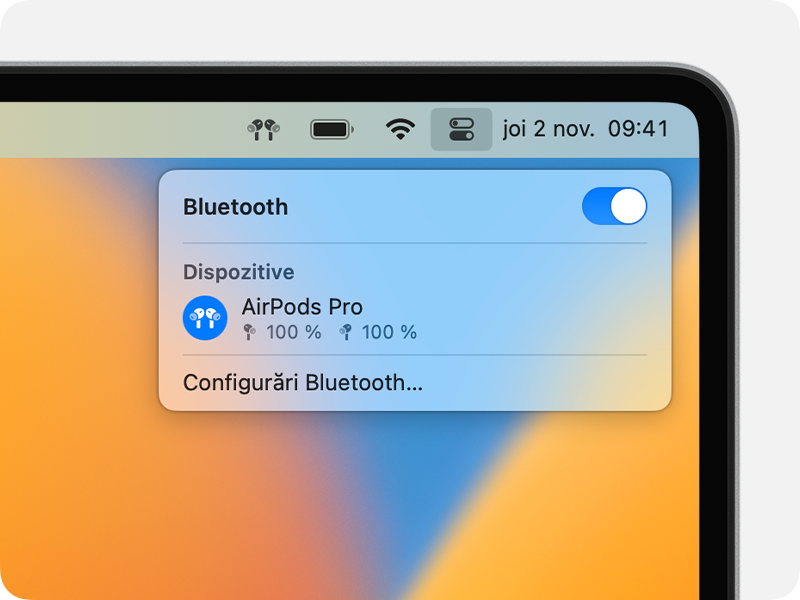
În cazul în care căștile tale AirPods nu apar în , asociază-ți căștile AirPods cu computerul Mac:
Pe computerul Mac, alege Configurări sistem din meniul Apple , apoi fă clic pe Bluetooth.
Asigură-te că ai conectivitatea Bluetooth activată.
Pune ambele căști AirPods în caseta de încărcare și deschide capacul.
Ține apăsat butonul de configurare de pe spatele casetei până când indicatorul luminos de stare se aprinde intermitent (alb).
Fă clic pe Conectează din dreptul căștilor tale AirPods în lista Dispozitive din apropiere.
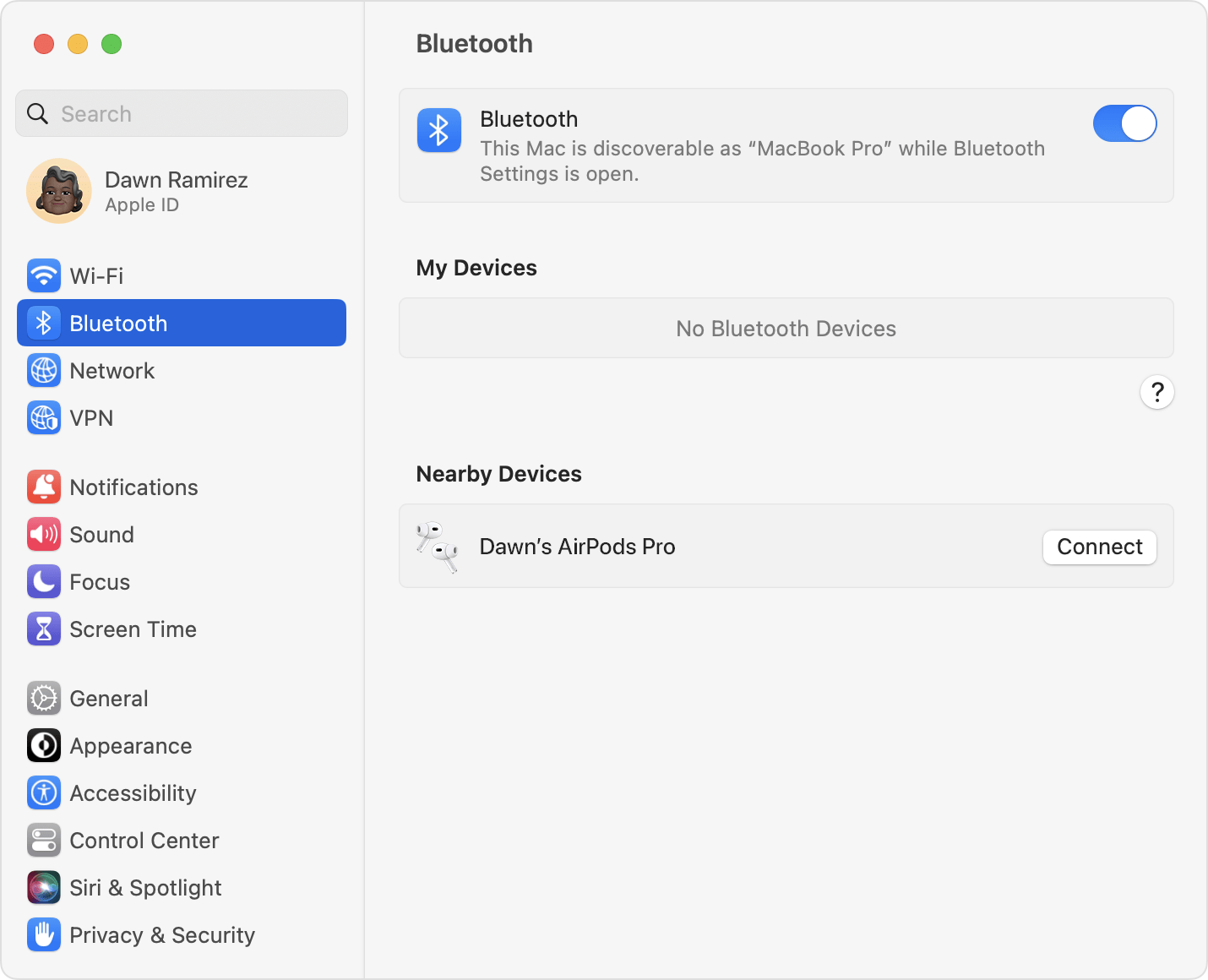
Dacă sunetul este în continuare redat la difuzoarele computerului Mac, fă clic pe în bara de meniuri și asigură-te că ai căștile AirPods selectate ca dispozitiv de ieșire.
Folosirea căștilor AirPods cu un dispozitiv non-Apple
Poți folosi căștile AirPods ca set de căști cu microfon Bluetooth cu un dispozitiv non-Apple. Nu poți folosi Siri, însă poți să asculți sau să vorbești. Pentru a configura căștile AirPods cu un telefon Android sau alt dispozitiv non-Apple,2 urmează acești pași:
Pe dispozitivul non-Apple, accesează configurările pentru Bluetooth și asigură-te că funcția Bluetooth este activată.3 Dacă ai un dispozitiv Android, accesează Configurări > Conexiuni > Bluetooth.
Cu căștile AirPods în caseta de încărcare, deschide capacul.
Ține apăsat butonul de configurare de pe spatele casetei până când indicatorul luminos de stare se aprinde intermitent (alb).
Atunci când căștile tale AirPods apar în lista de dispozitive Bluetooth, selectează-le.
Comutarea automată între dispozitive
Căștile AirPods (a 2-a și a 3-a generație) și AirPods Pro (prima și a 2-a generație) pot comuta automat între un computer Mac cu macOS Big Sur sau o versiune ulterioară, un dispozitiv iPhone cu iOS 14 sau o versiune ulterioară și un dispozitiv iPad cu iPadOS 14 sau o versiune ulterioară. Dispozitivele tale trebuie să fie autentificate cu același ID Apple care folosește autentificarea cu doi factori. De exemplu, atunci când asculți muzică pe Mac, răspunzi la telefon pe iPhone. Căștile AirPods comută automat de la muzica de pe Mac la apelul de pe iPhone.
În unele cazuri, pe ecranul computerului Mac apare o notificare în legătură cu căștile AirPods. Când ții cursorul peste notificare, apare un buton Conectează. Fă clic pe Conectează ca să confirmi că dorești ca AirPods să comute la computerul Mac sau să rămână cu computerul Mac.
Dacă vrei să dezactivezi comutarea automată pentru computerul Mac, deschide preferințele Bluetooth pe computerul Mac în timp ce ai căștile AirPods în urechi. Fă clic pe butonul Opțiuni de lângă căștile tale AirPods în lista de dispozitive. Fă clic pe Conectare la acest Mac, apoi alege Dacă ultima conectare a fost la acest Mac. Pentru a activa din nou această caracteristică, alege Automat.
Sunetul nu ar trebui să comute automat de la un dispozitiv la altul dacă participi la o conversație, cum ar fi un apel telefonic, un apel FaceTime sau o conferință video.
Află mai multe
Află cum trebuie să procedezi dacă nu poți să configurezi sau să folosești căștile AirPods.
Căștile AirPods Pro (a 2-a generație) se pot conecta automat la un computer Mac care utilizează macOS Ventura sau o versiune ulterioară. Căștile AirPods (a 3-a generație) se pot conecta automat la un computer Mac care utilizează macOS Monterey sau o versiune ulterioară. Căștile AirPods Pro se pot conecta automat la un computer Mac care utilizează macOS Catalina 10.15.1 sau o versiune ulterioară. Căștile AirPods (a 2-a generație) se pot conecta automat la un computer Mac care utilizează macOS Mojave 10.14.4 sau o versiune ulterioară. Căștile AirPods (prima generație) se pot conecta automat la un computer Mac care utilizează macOS Sierra sau o versiune ulterioară.
Caracteristicile căștilor AirPods pot fi limitate în funcție de dispozitivul Bluetooth la care sunt conectate.
Dacă nu poți găsi configurările Bluetooth pentru dispozitivul tău, consultă ghidul utilizatorului.
Informațiile despre produsele care nu sunt fabricate de Apple sau despre site-urile web independente care nu sunt controlate sau testate de Apple sunt furnizate fără recomandare sau aprobare. Apple nu își asumă nicio responsabilitate în ceea ce privește selectarea, funcționarea sau utilizarea site-urilor web sau produselor de la terți. Apple nu face niciun fel de declarații privind acuratețea sau fiabilitatea site-urilor web terțe. Contactează furnizorul acestor produse pentru a obține mai multe informații.